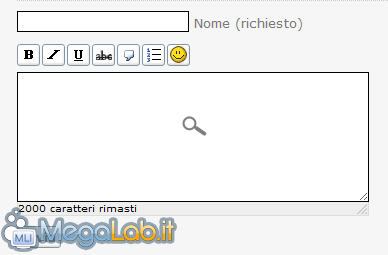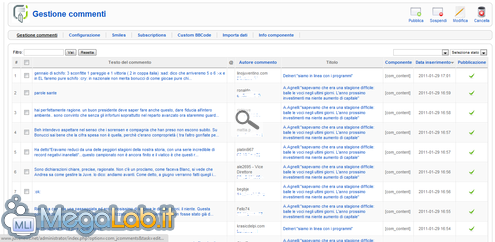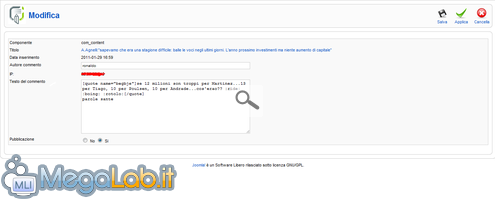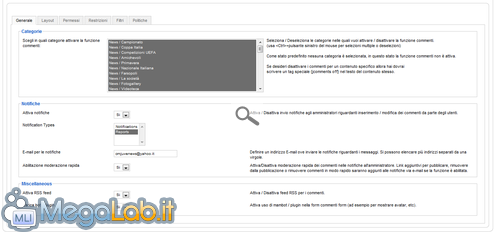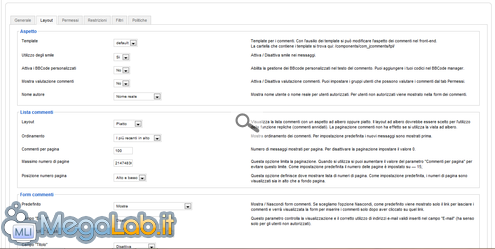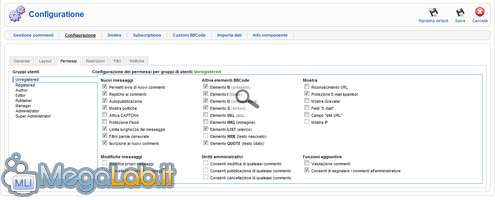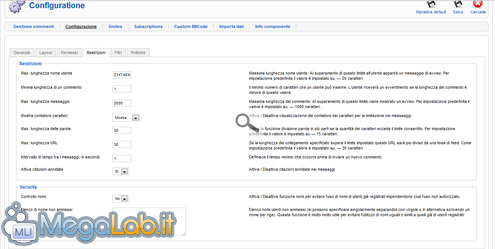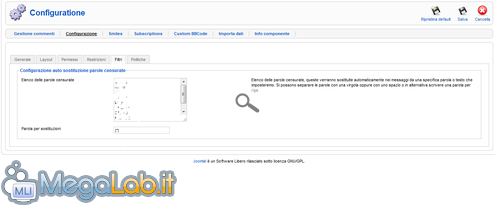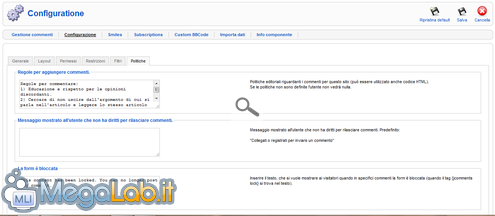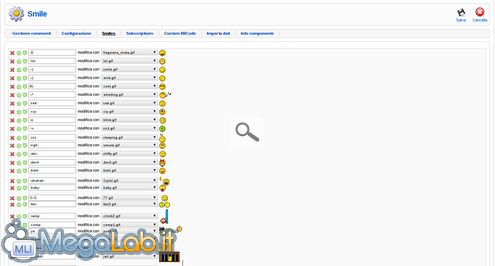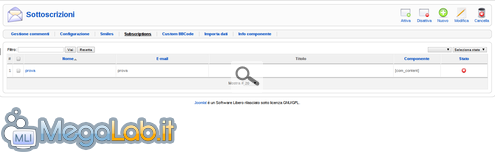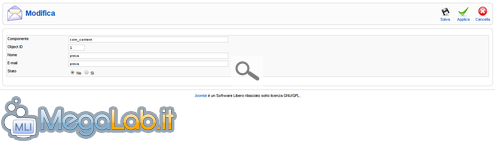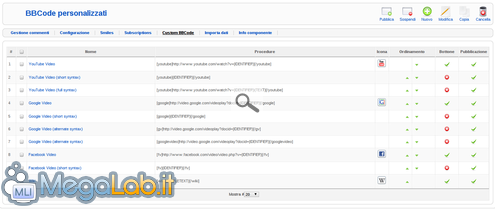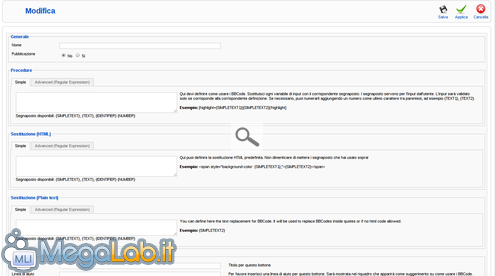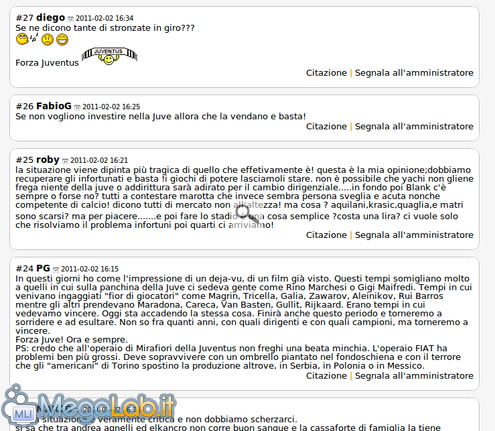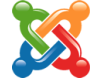
Aggiungere i commenti a Joomla: guida completa a JComments
JComments è un componente per Joomla (versioni 1.0x e 1.5x) che permette agli utenti di commentare gli articoli presenti sul vostro sito web, attraverso una semplicissima form simile a questa:
Permette l'utilizzo di BBCode personalizzati, emoticon e molto altro, consentendovi di ricevere feedback sui vostri contenuti in modo molto pratico ed immediato. Ma vediamo come funziona.
Installazione
L'installazione è identica a quella di qualsiasi altro componente di Joomla: scarichiamo il pacchetto da qui, e lo installiamo dal Backend tramite l'apposito pannello raggiungibile dal sottomenù Installa/Disinstalla del menu Estensioni:
Una volta terminata l'installazione, ci apparirà una schermata che ci comunicherà che l'installazione ha avuto successo:
Premendo sul pulsante Seguente, accederemo al pannello di amministrazione del componente.
Gestione Commenti
Il pannello di amministrazione di JComments è diviso in sette pannelli, cinque per il controllo di tutte le funzionalità, uno per l'importazione di configurazioni da un'altra installazione di JComments, e l'ultimo che contiene le info dei produttori.
Il primo pannello dal nome Gestione Commenti, permette di gestire dal Backend tutti i commenti inseriti nei vari articoli:
Come potete vedere, è presente l'elenco di tutti i commenti inseriti nel sito web. Il pannello è diviso in diverse colonne:
- Testo del commento: permette di vedere un'anteprima del commento
- Autore commento: indica il nickname dell'autore del commento ed il relativo indirizzo IP (che nell'immagine ho censurato per tutelare la privacy degli utenti)
- Titolo: indica l'articolo dove è stato inserito il commento
- Data Pubblicazione: indica la data e l'ora in cui è stato inserito il commento
- Pubblicazione: visualizza se il commento è stato pubblicato (segno di spunta verde) o meno (X cerchiata di rosso)
Usando i pulsanti in alto a destra, è possibile pubblicare, rimuovere dalla pubblicazione o cancellare i commenti selezionati. Inoltre premendo sul pulsante Modifica, è possibile modificare i commenti attraverso questo pannello:
Sono presenti vari campi:
- Componente: viene visualizzato in quale componente del sito è stato inserito il commento (generalmente è il componente degli articoli, com_content)
- Titolo: viene indicato in quale articolo è stato inserito il commento
- Data inserimento: viene visualizzata la data e l'ora in cui è stato inserito il commento
- Autore commento: viene visualizzato il nickname (nel caso di utenti non registrati) o il nome utente (in caso di utenti registrati) dell'autore del commento, ed è possibile modificarlo
- Testo del commento: viene visualizzato il testo del commento, ed è possibile modificarlo
- Pubblicazione: permette di pubblicare o rimuovere dalla pubblicazione il commento
Usando i tasti in alto a destra è possibile salvare, applicare o annullare le modifiche.
Configurazione
Il secondo è il pannello Configurazione, che permette di settare tutte le impostazioni del componente. È suddiviso in altri 6 sotto-pannelli: Generale, Layout, Permessi, Restrizioni, Filtri e Politiche.
Pannello Generale
Come dice il nome, questo pannello permette di impostare le configurazioni generali del componente. È diviso in tre sezioni:
- Categorie: permette di selezionare in quali categorie di articoli attivare JComments;
- Notifiche: permette di consentire o meno agli utenti di segnalare i commenti agli amministratori del sito attraverso una funzione presente nel Frontend;
- Miscellaneous: che permette di attivare o disattivare i Feed RSS dei commenti ed i plugin del componente
Pannello Layout
È il pannello che permette di impostare le opzioni grafiche di JComments. È diviso in tre sezioni, che permettono di settare diversi settaggi:
- Aspetto: permette di scegliere il template da utilizzare (template aggiuntivi possono essere installati caricando la cartella del template stesso nella cartella tpl raggiungibile via FTP), di attivare o meno le emoticon, i BBCode personalizzati, le valutazioni dei commenti e se visualizzare come nickname il Nome dell'utente o il nickname usato per la login
- Lista Commenti: permette di scegliere la modalità di visualizzazione dei commenti (Piatta, cioè una lista ordinata, o Ad albero, cioè ramificata con varie citazioni e risposte), l'ordinamento dei commenti (dal più recente al meno recente o viceversa), i commenti per ogni pagina, il numero massimo di pagine di commenti per articolo, e la posizione dei numeri delle pagine (in alto ed in basso, oppure solo in una delle due posizioni)
- Form Commenti: permette di visualizzare o meno la form di inserimento dei commenti, e di attivare o meno i campi per l'inserimento della mail, dell'URL di un sito o del titolo dei commenti e di renderli o meno obbligatori
Pannello Permessi
Permette di settare tutti i vari permessi per i diversi gruppi di utenti (Unregistered, Registered, Author, Editor, Publisher, Manager, Administrator e Super Administrator):
- Nuovi messaggi: permette di impostare le opzioni di invio dei commenti, di scegliere se visualizzare o meno le politiche e se abilitare l'iscrizione ai nuovi commenti.
- Modifiche messaggi: permette di scegliere o meno se quel determinato gruppo di utenti può editare o cancellare o meno i propri messaggi (per gli utenti Unregistered non è possibile abilitare questa funzionalità).
- Attiva elementi BBCode: permette di abilitare o meno i vari BBCode predefiniti.
- Diritti amministrativi: permette di attivare o meno i diritti di moderazione per il gruppo di utenti (per gli utenti Unregistered e Registered non è possibile abilitare queste funzionalità).
- Mostra: permette di abilitare il riconoscimento automatico degli URL, la protezione spambot degli indirizzi e-mail inseriti nei commenti, gli avatar, i campi e-mail e URL, oltre che abilitare la visualizzazione degli IP degli autori di tutti i commenti (funzionalità non attivabili per i gruppi Unregistered e Registered).
- Funzioni aggiuntive: permette di abilitare o meno le funzioni di segnalazione e di valutazione dei commenti.
Pannello Restrizioni
Permette di impostare le varie restrizioni agli utenti. È possibile impostare la lunghezza massima dei nickname, dei messaggi, delle parole, attivare le citazioni annidate ed il controllo dei nickname, scegliendo quali disabilitare.
Pannello Filtri
Permette di creare una lista di parole da censurare, e di impostare una parola che vada a sostituire quelle censurate
Pannello Politiche
Permette di creare un regolamento, che verrà visualizzato prima del form per l'inserimento dei commenti, di impostare il messaggio che apparirà quando l'utente non ha il permesso di inserire il commento (nickname non presente o censurato, ecc.), ed il messaggio per quando i commenti dell'articolo sono stati bloccati attraverso il tag {jcomments lock} inserito nel codice dell'articolo.
È importante, una volta applicate tutte le modifiche nei pannelli della sezione Configurazione, premere il tasto Salva in alto a destra, altrimenti le modifiche non verranno applicate.
Smiles
Questo pannello permette di impostare tutte le emoticon che gli utenti possono inserire nei commenti.
Per rendere disponibili le nuove emoticon, per prima cosa è necessario caricare il file .gif in questa directory via FTP:
/components/com_jcomments/images/smiles
Poi premiamo sul tasto Aggiungi smile in basso a sinistra, e apparirà questo campo:
Attraverso i tre pulsantini a sinistra potrete eliminare l'emoticon, spostarla in alto od in basso nella lista.
Nel campo potrete inserire il testo corrispondente all'emoticon, e, attraverso il selettore adiacente, scegliere l'emoticon da utilizzare tra quelle caricate nella cartella sopra indicata. Sempre con questi comandi, potrete modificare tutte le altre emoticon.
Una volta applicate le modifiche, per salvarle è importante premere sul tasto Salva in alto a destra.
Subscriptions
Questo è il pannello di gestione delle sottoscrizioni ai nuovi commenti, che è accessibile a tutti gli utenti attraverso il Frontend del sito web. Potrete, attraverso i pulsanti in alto a destra, rimuovere, attivare, disattivare e modificare le sottoscrizioni, attraverso questo pannello:
Sono presenti diversi campi che potrete modificare:
- Componente: potrete impostare su quale componente del CMS è attivata la sottoscrizione
- Object ID: serve ad impostare il numero identificativo della sottoscrizione
- Nome: visualizza e permette di modificare il nome dell'intestatario dell'iscrizione
- E-mail: visualizza la mail dell'intestatario dell'iscrizione
- Stato: permette di attivare e disattivare l'iscrizione
Per salvare le modifiche, è necessario premere il tasto Salva in alto a destra.
Custom BBCode
È il pannello per la creazione e la modifica dei BBCode personalizzati inseribili nella form di inserzione dei commenti.
Di default sono presenti quelli per i video di YouTube (YouTube Video), Google (Google Video), Facebook (Facebook Video), e l'inserimento di citazioni da Wikipedia (Wiki). È possibile disattivarle, modificarle e rimuoverle.
Per crearne una da zero, si deve premere il tasto Nuovo in alto a destra, e comparirà questa schermata:
Sono presenti diverse sezioni:
- Generale: potrete impostare il nome del BBCode e la pubblicazione
- Procedure: in questo campo potrete inserire l'utilizzo del BBCode, sostituendo le variabili con il corrispondente segnaposto
- Sostituzione (HTML): in questo campo potrete definire la sostituzione HTML del BBCode
- Sostituzione (Plain text): in questo campo potrete definire la sostituzione testuale del BBCode
- Bottone: nei campi di questa sezione potrete impostare i vari parametri del pulsante per l'attivazione del BBCode, tra cui il titolo, il suggerimento che verrà visualizzato passando il puntatore del mouse sopra il bottone, la locazione dell'immagine del bottone, la classe CSS, il tag di apertura e quello di chiusura
- Permessi: potrete definire quali gruppi di utenti possono usare il BBCode
Per salvare dovete premere il tasto Salva in alto a destra.
Considerazioni Finali
JComments è un'estensione che reputo eccezionale, forse una delle migliori disponibili per Joomla. Il suo utilizzo è estremamente semplice ed intuitivo, e la lista commenti risulta ordinata e ben fatta:
Le varie funzioni di moderazione sono anch'esse molto semplici da usare, aspetto che rende il lavoro dello staff estremamente veloce.
Grazie poi a due plugin aggiuntivi, JComments Lastest e JComments Avatars, è possibile aggiungere nuove funzionalità come gli avatar di fianco ai commenti e un modulo per visualizzare gli ultimi inseriti nel sito.
L'unica pecca, a mio parere, è la mancanza di una funzione per bloccare l'inserimento di commenti tramite IP, ma è già stato annunciato che dalla prossima versione (che sarà compatibile anche con la release 1.6 di Joomla) questa funzionalità sarà implementata.
È un componente che, a mio parere, non può mancare tra la vostra attrezzatura.
MegaLab.it rispetta la tua privacy. Per esercitare i tuoi diritti scrivi a: privacy@megalab.it .
Copyright 2008 MegaLab.it - Tutti i diritti sono riservati